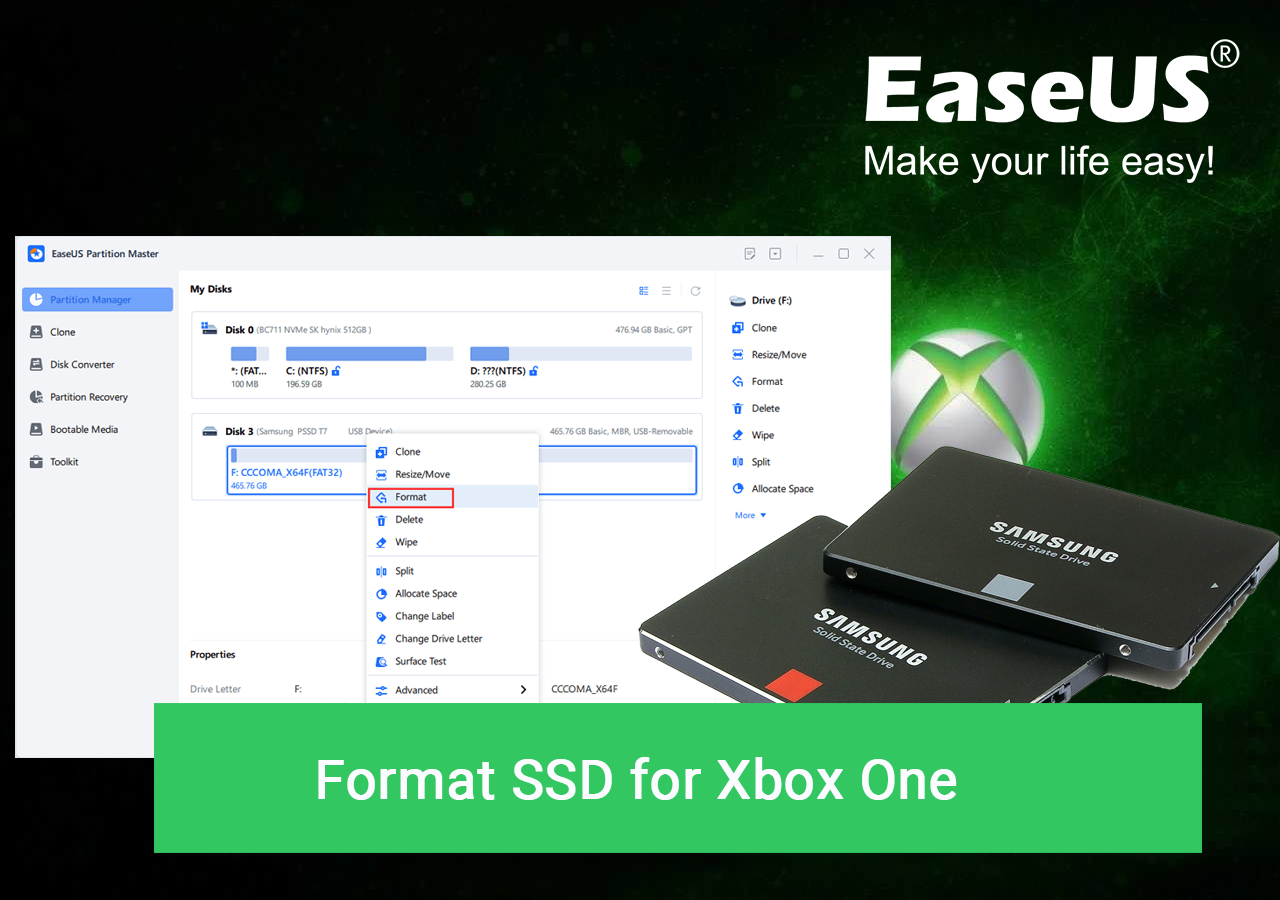Pagina Inhoudsopgave
Bijgewerkt op Jul 30, 2025
Belangrijkste punten over het formatteren van een SSD voor Xbox One:
- 1. Je kunt een SSD gebruiken als interne of externe schijf op Xbox One.
- 2. Om een SSD op Xbox One te gebruiken, moet je de SSD voor Xbox One vooraf formatteren . Daar gaat deze pagina over.
Volg en leer hier hoe u een SSD voor Xbox One formatteert en deze direct instelt voor gaming.
Deze handleiding is ook van toepassing op: het formatteren van een SSD voor Xbox Series X, Xbox 360 en Xbox One X.
Welk formaat moet een SSD hebben voor Xbox One?
Wanneer we de SSD van de Xbox One moeten upgraden , moeten we deze formatteren. Voordat we beginnen met het formatteren van de SSD voor de Xbox One, is het belangrijk om te weten welk formaat je moet kiezen voor de SSD-schijf om deze op de Xbox One te kunnen gebruiken.
Welk bestandssysteem is het beste formaat voor harde schijven of externe harde schijven op de Xbox One, NTFS, FAT32 en exFAT?
Houd er rekening mee dat Xbox One verschillende bestandssysteemindelingen gebruikt op de interne en externe schijfstations:
- Xbox One gebruikt NTFS voor interne game drives.
- Xbox One gebruikt exFAT voor externe harde schijven.
Wanneer u van plan bent om een SSD voor Xbox One te formatteren en in te stellen, controleer dan hoe u de SSD op Xbox One wilt gebruiken.
- 1. Als u van plan bent de SSD te gebruiken als interne schijf voor uw Xbox One, formatteer de SSD dan naar het NTFS-bestandssysteem.
- 2. Als u SSD als extern opslagstation op Xbox One wilt gebruiken, stelt u SSD in op exFAT voor Xbox One.
Hoe lang duurt het om een SSD voor Xbox One te formatteren?
Hoe lang het duurt om een SSD voor Xbox One te formatteren, hangt sterk af van de hoeveelheid gegevens die u op de schijf hebt opgeslagen.
- Voor een gloednieuwe SSD-schijf duurt het formatteren slechts 30 seconden tot 2 minuten+.
- Bij een gebruikte SSD-schijf duurt het enkele minuten (ongeveer 3 tot 30 minuten) voordat de formattering van de SSD is voltooid.
Houd er ook rekening mee dat het sneller is om de SSD op de computer te formatteren dan op het Xbox One-consolesysteem. Dit komt doordat het een direct formatteringsproces op een computer of laptop is dan het formatteren van de SSD op de Xbox One.
Houd er rekening mee dat wanneer het formatteren van de SSD langer duurt dan verwacht, of het 2 dagen of zelfs langer duurt en de SSD nog steeds niet geformatteerd is, het zeer waarschijnlijk is dat er interne fouten in de SSD zitten of dat het formatteren vastloopt. Om dit probleem op te lossen, kunt u de volgende handleiding raadplegen:
Hoe je een SSD formatteert voor Xbox One [2 manieren met handleiding]
Belangrijk: als je van plan bent een oude SSD te gebruiken om de opslagcapaciteit van je Xbox One uit te breiden, zorg er dan voor dat je van tevoren een back-up maakt van de SSD-gegevens voordat je gaat formatteren. Om direct een back-up van de SSD-gegevens te maken, kun je de beste gratis SSD-back-upsoftware gebruiken.
Dus hoe formatteer ik mijn SSD zelf voor Xbox One? In dit deel krijg je twee manieren die allemaal werken om de SSD te formatteren en klaar te maken voor Xbox One. Beginners kunnen methode 1 gebruiken en een betrouwbare schijfformatter gebruiken - EaseUS Partition Master Free - voor hulp.
Handleiding 1: SSD formatteren voor Xbox One op Windows pc/laptop
EaseUS Partition Master Free biedt Xbox One en andere gameliefhebbers een gratis formatteeroplossing om de SSD te formatteren naar exFAT of NTFS met slechts een paar eenvoudige klikken.
Hier leest u hoe u de SSD voor Xbox One kunt formatteren:
Stap 1. Start EaseUS Partition Master, klik met de rechtermuisknop op de harde schijfpartitie die u wilt formatteren en kies 'Formatteren'.

Stap 2. In het nieuwe venster stelt u het partitielabel, het bestandssysteem (NTFS/FAT32/EXT2/EXT3/EXT4/exFAT) en de clustergrootte in voor de partitie die u wilt formatteren en klikt u op 'OK'.

Stap 3. Vervolgens ziet u een waarschuwingsvenster. Klik hierin op 'Ja' om door te gaan.

Stap 4. Klik op de knop '1 taak/taken uitvoeren' om de wijzigingen te bekijken en klik vervolgens op 'Toepassen' om te beginnen met het formatteren van de partitie op uw harde schijf.

Houd er rekening mee dat u naast het formatteren van SSD's ook EaseUS Partition Master kunt gebruiken om de prestaties van SSD-schijven te optimaliseren voor gamen op Xbox One of om het probleem met de niet-werkende externe harde schijf van Xbox op te lossen met de volgende functies:
- 4K-uitlijning SSD
- Wijzig de SSD-clustergrootte
- Controleer en herstel bestandssysteemfouten op SSD
- Test en lees de SSD-opslagstatus, vind grote bestanden op de SSD
- Met één klik de SSD wissen en terugzetten naar de oorspronkelijke staat, zo fris als nieuw
Na het formatteren kunt u de onderstaande handleiding volgen om een SSD te installeren op de Xbox One-spelconsole:
#1. Een SSD gebruiken als externe schijf op Xbox One
- Open de behuizing van de harde schijf van de Xbox One.
- Plaats de SSD.
- Sluit de behuizing van de harde schijf en sluit de USB 3.0-poort aan op de poort.

#2. Een SSD als interne schijf toevoegen aan Xbox One
- Schakel de Xbox One uit en open de behuizing.
- Haal de originele harde schijf eruit en plaats de nieuwe SSD in de originele schijfsleuf.
- Installeer een SSD op de Xbox One als interne schijf.
- Zet Xbox One aan.
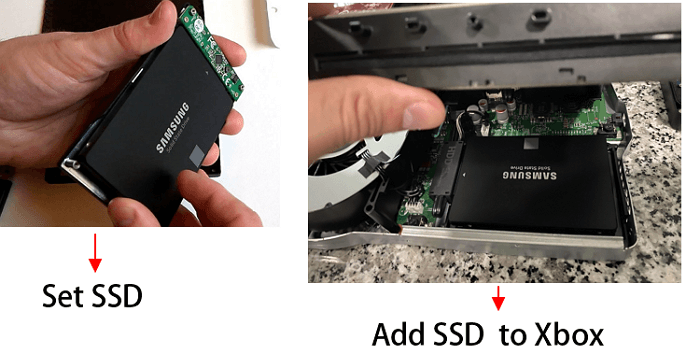
Mogelijk vindt u het volgende ook interessant:
Handleiding 2: SSD formatteren als externe/interne schijf op de Xbox One-console
Om een SSD te formatteren als een externe of interne schijf op Xbox One, moet u eerst een SSD installeren of een SSD aansluiten op de Xbox One met behulp van de meegeleverde handleiding die hierboven in Handleiding 1 is vermeld.
Volg vervolgens deze stappen om de SSD voor Xbox One te formatteren met behulp van de instellingen van het gamesysteem:
Stap 1. Start Xbox opnieuw op nadat u een SSD aan Xbox One hebt geïnstalleerd of toegevoegd.
Stap 2. Ga naar Instellingen, klik op 'Systeem', selecteer 'Externe schijf' en selecteer 'Formatteren voor games en apps'.
Of klik op 'Opslagapparaat formatteren' in het pop-upvenster dat u door het formatteren van de SSD heen helpt.

Zodra u klaar bent, kunt u naar de instellingen van de Xbox One gaan om de SSD te bekijken en te gebruiken als interne of externe schijf.
Ga naar Instellingen > klik op 'Opslag' en bekijk de inhoud.
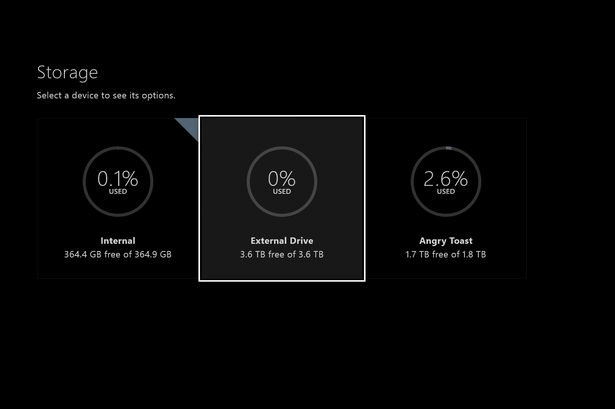
Misschien vind je dit ook leuk: Xbox One leest geen schijf
Conclusie: het formatteren van een SSD voor Xbox One is niet ingewikkeld
Op deze pagina hebben we je twee manieren laten zien om een SSD voor Xbox One succesvol te formatteren. Beginners raden we methode 1 aan om een SSD te formatteren met de schijfformatter EaseUS Partition Master. Deze methode is namelijk makkelijker en sneller om een schijf te formatteren voor gaming.
Veelgestelde vragen over het formatteren van een SSD voor Xbox One
Als u nog vragen hebt over het formatteren van schijven voor Xbox One, kunt u hieronder de antwoorden vinden.
1. Hoe formatteer ik een harde schijf voor Xbox One op een laptop?
- Sluit de harde schijf aan op een laptop.
- Open Schijfbeheer, klik met de rechtermuisknop op de doelschijf en selecteer 'Volume formatteren...'.
- Stel een nieuw bestandssysteemformaat (NTFS) in op de schijf.
- Klik op "OK" om te bevestigen.
2. Welk formaat moet mijn externe harde schijf hebben voor Xbox One?
Om de externe harde schijf voor Xbox One te gebruiken, moet je deze instellen als exFAT voor externe gamingopslag. Volg deze handleiding om te leren hoe je de externe harde schijf voor Xbox One succesvol formatteert .
3. Hoe formatteer ik een Seagate SSD voor Xbox One?
- Sluit de Seagate SSD aan op de Xbox One-console als een extern schijfapparaat.
- Open de Xbox One-console en ga naar Instellingen.
- Ga naar Systeem, klik op "Opslag" en selecteer "Externe schijf".
- Selecteer 'Formatteren voor games en apps'.
Hoe kunnen wij u helpen?
Gerelateerde artikelen
-
Hoe je het oppervlak kunt repareren, gaat niet aan [100% werkende oplossingen🚩]
![author icon]() Tina/2025/07/30
Tina/2025/07/30 -
USB-partitietool/-beheerder: USB partitioneren of draagbare USB-schijf maken
![author icon]() Tina/2025/07/30
Tina/2025/07/30 -
Hoe u een zwart Acer-laptopscherm kunt repareren [Oorzaken en oplossingen]🔥
![author icon]() Tina/2025/07/30
Tina/2025/07/30 -
Hoe u de stationsletter kunt wijzigen [volledige zelfstudie]🔥
![author icon]() Tina/2025/07/30
Tina/2025/07/30
EaseUS Partition Master

Beheer partities en optimaliseer schijven efficiënt